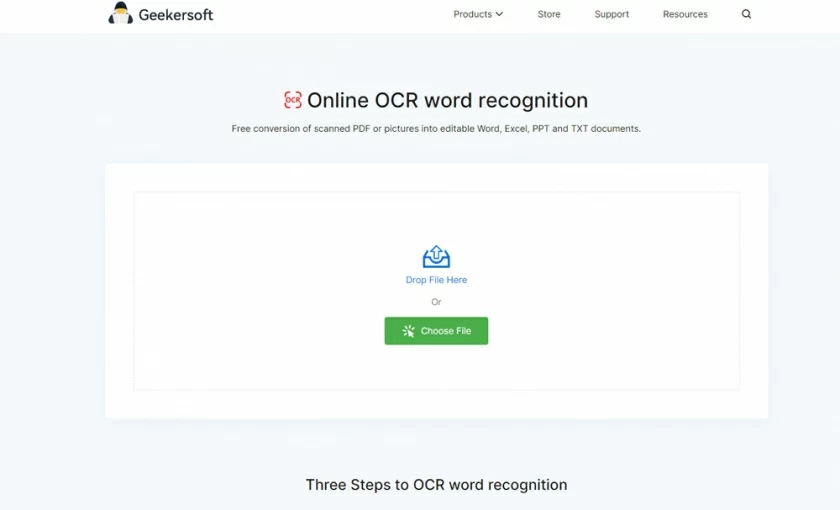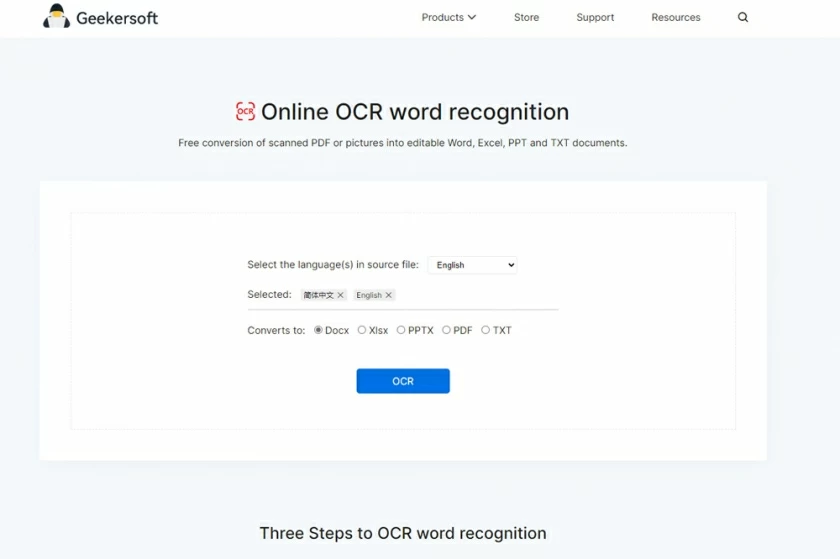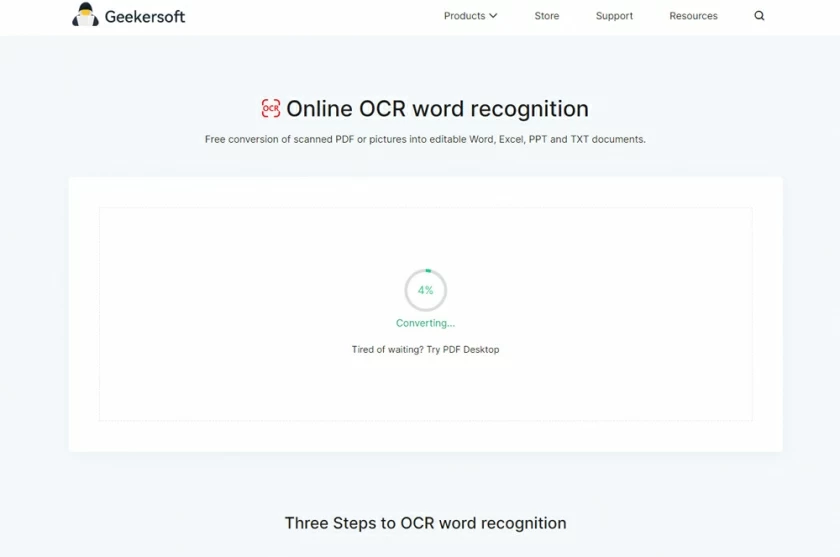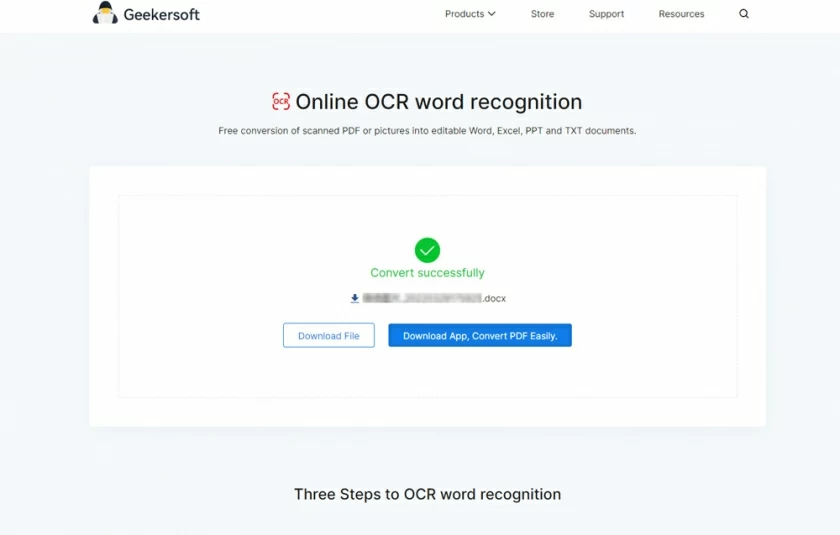Depois de digitalizar um documento e salvá-lo como um arquivo PDF, o PDF geralmente é uma imagem contendo o conteúdo digitalizado, e não um arquivo de texto. Se precisar processar o texto para colar e copiar, você precisará de reconhecimento óptico de caracteres para extrair o texto e salvar documentos PDF digitalizados como Word editável.
Este artigo mostrará como converter PDF digitalizado em Word editável online . Mostraremos como realizar o trabalho de forma rápida e fácil.

Como converter PDF digitalizado em documentos editáveis do Word
Usaremos OCR para converter PDF digitalizado (imagem) em Word editável. O OCR utilizado em nossos tutoriais preserva o formato e a qualidade do seu documento original.
Vamos dar uma olhada em como converter PDF digitalizado em Word:
1. Abra o Geekersoft e entre na conversão de OCR.

2. Carregue seu arquivo digitalizado (suporta formatos PDF e de imagem).

3. Selecione o idioma do documento e o formato da saída convertida do Word e, em seguida, inicie a conversão do OCR.

4. Aguarde a conclusão da conversão do OCR.

5. Baixe o arquivo Word editável.
A conversão de PDF digitalizado em Word leva de alguns a dezenas de segundos, dependendo do número de páginas do documento. Geekersoft OCR é um reconhecimento óptico de caracteres (OCR) online rápido e gratuito, muito popular entre os usuários. Seu excelente desempenho facilita a conversão de PDF digitalizado em Word.
Se o seu PDF for editável, você pode convertê-lo para Word lendo: Como converter PDF para Word no Windows 10
É gratuito usar o Geekersoft OCR para converter PDF digitalizado em Word?
Geekersoft OCR é uma ferramenta de OCR online gratuita. Além disso, há também uma ferramenta PDF para Word que é gratuita, você pode usá-la para converter imagens, PDFs digitalizados em PDF editável, Word, Excel, PPT, TXT, consulte o Guia do produto Geekersoft OCR.
O OCR para Word é seguro?
O protocolo de segurança HTTPS adotado pela Geekersoft permite que você desfrute de um ambiente de uso seguro do seu site. A criptografia é usada no processo de conversão de documentos. Após a conclusão da conversão, o documento será excluído automaticamente 1 hora depois. Todo o serviço é hospedado por um provedor de serviços em nuvem de renome internacional, que é seguro e protegido. Para obter mais informações, verifique a página de Termos e Privacidade da Geekersoft.
Como digitalizar imagem para texto
O processo de conversão de imagem em texto é igual ao de conversão de PDF em Word. Da mesma forma, você só precisa visitar a página do OCR, fazer upload da imagem, selecionar os parâmetros e o OCR irá reconhecê-la. Após concluir o reconhecimento, baixe a saída.